Клавиатура ноутбука является одним из самых необходимых компонентов, без которого невозможно использовать устройство полноценно. Но что делать, если внезапно клавиатура ноутбука перестала работать? Паниковать или сразу идти в сервисный центр необязательно – существует несколько простых шагов, которые можно предпринять, чтобы вернуть клавиатуру в рабочее состояние и избежать лишних расходов.
Первым шагом в решении проблемы с клавиатурой ноутбука является проверка наличия физических повреждений. Иногда некорректная работа клавиатуры может быть связана с механическими повреждениями, вроде заедания или поломки клавиш. Используйте маленький фонарик, чтобы визуально осмотреть клавиатуру. Если вы заметите какие-либо повреждения, необходимо обратиться в сервисный центр для замены клавиатуры. В случае, если повреждений не выявлено, переходите к следующему шагу.
Возможно, клавиатура просто отключена. Попробуйте нажать клавиши Fn и соответствующую кнопку на клавиатуре с символом клавиатуры (обычно это функциональная клавиша с изображением клавиатуры или соответствующая пиктограмма). Если после нажатия этих клавиш, клавиатура заработала, проблема решена! Если этот способ не привел к положительному результату, попробуйте следующий шаг – перезагрузка ноутбука.
Перезагрузка ноутбука может помочь во многих случаях, даже если кажется, что это не имеет никакого отношения к проблеме с клавиатурой. Нажмите и удерживайте кнопку питания на несколько секунд до полной остановки ноутбука. Затем снова нажмите эту кнопку для включения ноутбука. Убедитесь, что клавиатура заработала после перезагрузки. Если нет, переходите к следующему шагу – проверка драйверов.
Причины неисправности клавиатуры ноутбука

Если клавиатура вашего ноутбука перестала функционировать, причиной может быть несколько неполадок, включая:
| 1. Поврежденные клавиши | При интенсивном использовании клавиш может произойти их повреждение: они могут заедать, отпадать или сломаться. Это может привести к неработоспособности клавиатуры в целом. |
| 2. Заливание жидкостью | Если на клавиатуру попала жидкость, например, вода или кофе, это может вызвать короткое замыкание и неработоспособность клавиатуры. Это особенно вероятно, если жидкость попала на плату клавиатуры или между клавишами. |
| 3. Подключение USB-клавиатуры | Если в ваш ноутбук подключена внешняя USB-клавиатура, это может привести к тому, что встроенная клавиатура перестанет отвечать на команды. В таком случае необходимо отключить внешнюю клавиатуру и проверить работу встроенной. |
| 4. Несоответствующие настройки | Возможно, что настройки клавиатуры в операционной системе были изменены, что привело к ее неработоспособности. Необходимо проверить настройки клавиатуры и убедиться, что все параметры установлены правильно. |
| 5. Повреждение контактов | При падении или сильном ударе клавиатуры возможно повреждение контактов, которые соединяют клавиши с материнской платой ноутбука. В результате этого клавиатура может перестать работать. |
Физические повреждения клавиатуры

Клавиатура ноутбука может перестать работать из-за физических повреждений, которые могут быть вызваны различными причинами. Например, если вы случайно пролили жидкость на клавиатуру или упали с ноутбуком в руках, клавиши могут выйти из строя.
Чтобы определить, есть ли физические повреждения, внимательно осмотрите клавиатуру ноутбука. Обратите внимание на следующие признаки:
| Признак | Возможная причина |
| Отсутствие реакции на нажатие клавиш | Клавиша может быть сломана или оторвана от места |
| Залипание клавиш | Под клавишу могла попасть пыль, грязь или посторонние предметы |
| Необходимость сильного нажатия на клавиши | Возможно, клавиши слишком сильно загрязнены или сломаны |
| Странные звуки или щелчки при нажатии на клавиши | Деформация клавиш или проблемы с механизмом нажатия |
Если вы обнаружили физические повреждения клавиатуры, то для их решения рекомендуется обратиться к профессиональному ремонтному сервису. Вы можете связаться с производителем вашего ноутбука или найти сервисный центр, специализирующийся на ремонте ноутбуков. Только опытные мастера смогут корректно и безопасно восстановить работоспособность клавиатуры.
Проблемы с драйверами клавиатуры
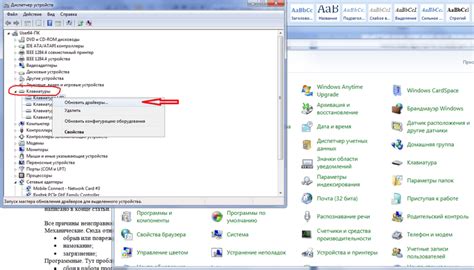
Проблемы с драйверами клавиатуры могут возникнуть по разным причинам:
- Устаревший или поврежденный драйвер: Если у вас установлена старая версия драйвера или драйвер поврежден, клавиатура может перестать работать. Решение этой проблемы заключается в обновлении или переустановке драйвера клавиатуры.
- Неправильно установленный драйвер: Если драйвер клавиатуры был неправильно установлен, он может вызывать конфликты и приводить к неработоспособности клавиатуры. В таком случае, рекомендуется удалить текущий драйвер и переустановить его с официального сайта производителя вашего ноутбука.
- Конфликты драйверов: Если на вашем ноутбуке установлены несовместимые драйверы или драйверы для разных устройств, это может привести к проблемам с работой клавиатуры. В этом случае, вам необходимо удалить конфликтующие драйверы и установить только подходящие драйверы для вашей клавиатуры.
Для решения проблем с драйверами клавиатуры вы можете воспользоваться следующими шагами:
- Откройте "Диспетчер устройств" на вашем ноутбуке.
- Разверните раздел "Клавиатуры" и найдите свою клавиатуру.
- Щелкните правой кнопкой мыши на клавиатуре и выберите "Обновить драйвер".
- Выберите "Автоматический поиск обновленного программного обеспечения драйвера".
- Дождитесь завершения процесса обновления драйвера.
- Если обновление драйвера не решает проблему, повторите шаги 2-4, но на этот раз выберите "Удалить устройство".
- Перезагрузите ноутбук и дайте операционной системе установить новый драйвер для клавиатуры.
Если проблемы с драйверами клавиатуры не исчезают после этих действий, рекомендуется обратиться к специалисту или сервисному центру для проведения диагностики и ремонта вашего ноутбука.
Вирусные атаки и вредоносное ПО

Вирусы - это программы, разработанные для нанесения вреда компьютерам и персональным данным. Они могут быть разнообразными и проявляться по-разному. Некоторые вирусы могут захватывать и уничтожать файлы, другие могут шифровать данные и требовать выкуп, а некоторые даже могут использовать компьютеры для майнинга криптовалюты без ведома и согласия пользователя.
Вредоносное ПО - это программы, которые могут негативно влиять на работу компьютера или украсть персональные данные пользователя. Они могут быть представлены в различных формах, таких как троянские кони, черви, шпионское ПО и потенциально нежелательное программное обеспечение.
Вирусные атаки и вредоносное ПО могут быть осуществлены различными способами, включая:
| 1 | Скачивание подозрительных файлов или программ из ненадежных источников |
| 2 | Нажатие на вредоносные ссылки в электронных письмах или на веб-страницах |
| 3 | Установка ненадежных расширений или плагинов в браузере |
| 4 | Использование слабых или повторяющихся паролей |
| 5 | Необновленное программное обеспечение с уязвимостями |
Чтобы защитить себя от вирусных атак и вредоносного ПО, рекомендуется:
- Скачивать программы только из надежных источников
- Не открывать вложения и ссылки внутри электронных писем от незнакомых отправителей
- Устанавливать антивирусное ПО и регулярно обновлять его
- Использовать сложные и уникальные пароли для всех учетных записей
- Обновлять все программное обеспечение на компьютере
В случае, если вы подозреваете наличие вируса или вредоносного ПО на своем компьютере, рекомендуется обратиться к специалисту по компьютерной безопасности или воспользоваться специализированными антивирусными программами для сканирования и удаления вредоносного ПО.
Ошибки в настройках операционной системы
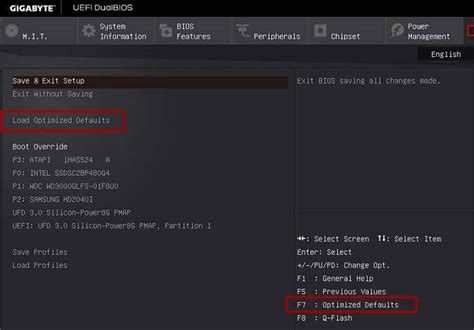
Если ваша клавиатура ноутбука не работает, причиной проблемы может быть ошибка в настройках операционной системы. В этом случае, вам придется проверить и внести необходимые изменения в настройки, чтобы восстановить работоспособность клавиатуры.
Одна из возможных причин проблемы может быть связана с языком клавиатуры. Убедитесь, что язык, настроенный в операционной системе, соответствует физическому расположению клавиатуры на вашем ноутбуке. Некоторые модели ноутбуков имеют специфические раскладки клавиатуры, поэтому убедитесь, что вы выбрали правильный язык клавиатуры.
Также стоит проверить настройки клавиш переключения раскладки клавиатуры. В операционной системе могут быть установлены определенные комбинации клавиш, которые позволяют переключаться между различными раскладками клавиатуры. Убедитесь, что эти настройки не вызывают конфликты и правильно работают.
Если вы использовали сторонние программы для настройки клавиатуры, проверьте их настройки и, если необходимо, отключите или удалите их. Они могут вызывать конфликты с операционной системой и приводить к неработоспособности клавиатуры.
В случае, если вы изменили настройки операционной системы и после этого клавиатура перестала работать, можно попробовать вернуться к предыдущим настройкам или выполнить обновление операционной системы. Обновление может исправить ошибки в настройках клавиатуры и восстановить ее работу.
Если все вышеперечисленные рекомендации не помогли, рекомендуется обратиться за помощью к специалисту. Клавиатура ноутбука - это сложное устройство, и его ремонт требует определенных навыков и знаний. Специалист сможет диагностировать и устранить неисправность в настройках операционной системы, если она является причиной проблемы.
Повреждение материнской платы

Если после всех предыдущих шагов клавиатура всё равно не работает, возможно, проблема заключается в повреждении материнской платы. Это серьезная проблема, которую можно решить только с помощью ремонтного центра. Однако, перед тем как обратиться за помощью специалистов, можно выполнить несколько мероприятий для уточнения причины неисправности.
Клавиатура соединяется с материнской платой через разъем, поэтому повреждение этой детали может привести к проблемам с работой клавиатуры. Визуально можно проверить наличие видимых повреждений, таких как трещины, перегоревшие контакты или утечка жидкости.
В некоторых случаях, причиной повреждения материнской платы может стать перегрев. Если ваш ноутбук часто был перегружен или использовался в агрессивной среде, это может привести к поломке соединений на плате. В этом случае, рекомендуется обратиться к сервисному центру для проведения диагностики и замены неисправных деталей.
Если вы не обладаете опытом в ремонте компьютерной техники, не рекомендуется самостоятельно пытаться ремонтировать материнскую плату. Вмешательство без достаточных навыков может привести к еще большему повреждению оборудования и сделает его не подлежащим восстановлению.
В таких случаях проблему лучше доверить профессионалам, которые смогут определить точную причину неисправности и произвести качественный ремонт.



